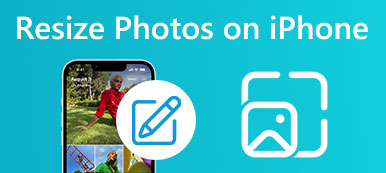Kiedy obraz jest za duży lub za mały, musisz zmienić jego rozmiar, aby uzyskać idealny wymiar i zmieścić się na płótnie lub w innych miejscach. Jedynym zmartwieniem podczas takiej procedury jest możliwe zniekształcenie, które może sprawić, że twoje zdjęcia będą wyglądać okropnie. Dlatego profesjonalne narzędzie, takie jak Adobe Illustrator, rozwiązuje Twój problem. Jak zmienić rozmiar obrazów w programie Illustrator w Twoim komputerze? Szczegółową odpowiedź można znaleźć poniżej na trzy sposoby, korzystając z narzędzia Scale Tool, Transform Tool lub Selection Tool. Co więcej, alternatywa dla programu Illustrator może być również przydatna dla osób, których komputery nie obsługują tak złożonego oprogramowania.
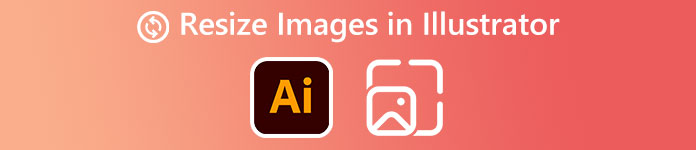
- Część 1: Jak zmienić rozmiar obrazów w programie Illustrator bez zniekształceń
- Część 2: Zmiana rozmiaru obrazów za pomocą programu Illustrator Alternative
- Część 3: Często zadawane pytania dotyczące zmiany rozmiaru obrazów w programie Illustrator
Część 1. Jak zmienić rozmiar obrazów w programie Illustrator bez zniekształceń
Istnieją trzy narzędzia do wykorzystania i zmiany rozmiaru obrazu w programie Illustrator. Największą zaletą korzystania z profesjonalnego narzędzia do zmiany rozmiaru, Adobe Illustrator, polega na tym, że można uniknąć zniekształcenia obrazu, a sztuczka polega na tym Shift klucz. Będziesz wiedział lepiej o zmianie rozmiaru w programie Illustrator bez szczegółowej procedury poniżej.
1. Narzędzie do skalowania w programie Adobe Illustrator
Połączenia Narzędzie do skalowania powinien znajdować się w podmenu po lewej stronie. Jeśli nie możesz znaleźć tego narzędzia, kliknij przycisk z trzema kropkami, aby dodać to narzędzie do swojego podmenu.
Krok 1Jeśli masz już obszar roboczy do zmiany rozmiaru programu Illustrator, możesz kliknąć przycisk import przycisk od filet menu, aby wkleić obraz do obszaru roboczego. Lub naciśnij Ctrl, Shift, P klawisze, aby otworzyć obraz.
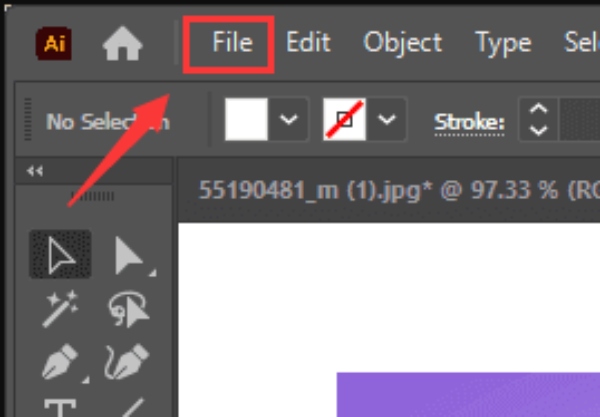
Krok 2Wybierz Narzędzie do skalowania w podmenu, a wokół obrazu pojawią się uchwyty do przekształcania. Przeciągnij uchwyty, aby zmienić rozmiar obrazu w programie Illustrator.
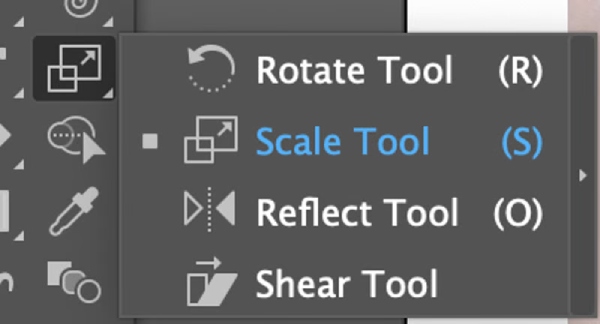
Krok 3Możesz nacisnąć Shift podczas przeciągania, aby zmienić rozmiar proporcjonalnie. Dostosuj rozmiar obrazu, aż będziesz z niego zadowolony.
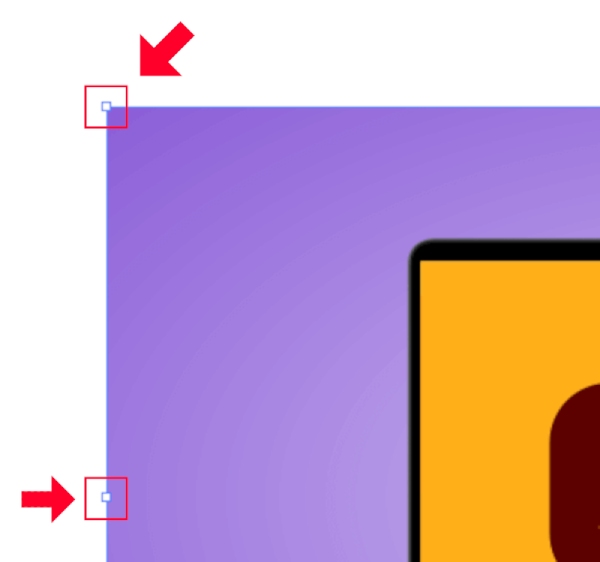
2. Narzędzie transformacji
Narzędzie do przekształcania lub panel umożliwia precyzyjną zmianę rozmiaru obrazu w programie Illustrator przez wpisanie idealnej szerokości i wysokości.
Krok 1Wybierz swój obraz. Kliknij Przekształcać przycisk od Windows menu powyżej i otwórz plik Przekształcać płyta.
Krok 2Możesz dostosować wartości dla W (szerokość) i H (Wysokość). Wprowadź żądane nowe wymiary. Jeśli przycisk linku w pobliżu jest włączony, zmiana rozmiaru będzie proporcjonalna. Możesz go kliknąć, aby go wyłączyć.
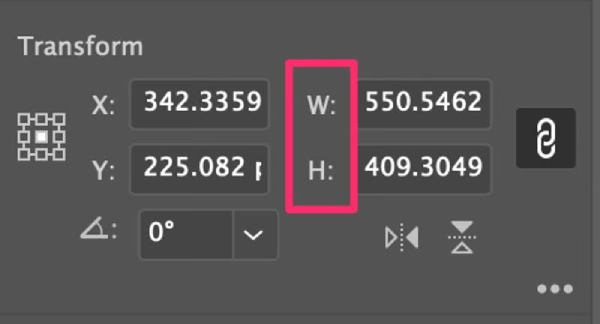
3. Narzędzie wyboru/ramka ograniczająca
Ostatni sposób na zmienić rozmiar obrazu jest bardziej bezpośredni niż powyższe dwa, co jest również szybsze.
Krok 1Po zaimportowaniu obrazu zwykle wybierane jest narzędzie do zaznaczania. Naciśnij klawisz Shift i zakreśl myszą obraz, którego rozmiar chcesz zmienić.
Krok 2Wokół obrazu pojawi się ramka ograniczająca. Przeciągnij ramkę, aby zmienić rozmiar obrazu w programie Illustrator. Aby dostosować rozmiar proporcjonalnie, naciśnij Shift klawisz podczas przeciągania.
Krok 3 Zachowaj zmiany, naciskając Wchodzę klucz. Następnie możesz wyeksportować obraz.
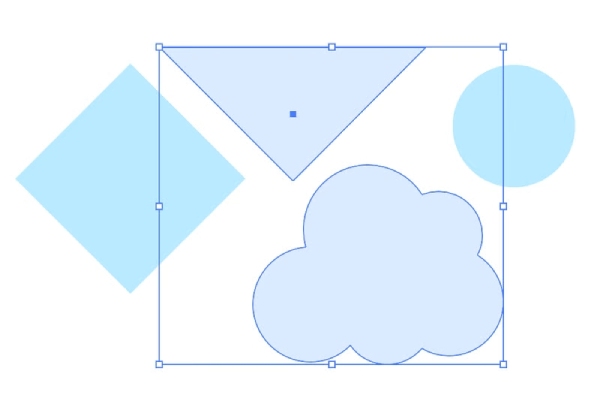
Część 2. Zmiana rozmiaru obrazów za pomocą programu Illustrator Alternative
Używanie programu Adobe Illustrator do zmiany rozmiaru obrazu jest dość wydajne, ale może być trudne dla nowicjuszy. Poza tym nie jest to darmowy program i oferuje tylko 7-dniowy bezpłatny okres próbny. Dlatego Illustrator nie jest najbardziej ekonomicznym rozwiązaniem dla osób, które nie mają ogromnych wymagań co do zmiany rozmiaru obrazów. Będziesz potrzebować darmowej alternatywy dla Autor ilustracji - Darmowy skaler obrazu Apeaksoft. W porównaniu do Adobe Illustrator, ten upscaler ma większą prostotę. Podczas zmiany rozmiaru obrazu pomaga zwiększyć rozdzielczość, usunąć szum i jednocześnie poprawić jakość obrazu. Jedyną wadą jest to, że można go używać tylko do powiększania obrazów.
 Kluczowe cechy:
Kluczowe cechy:- Popraw jakość obrazu podczas zmiany jego rozmiaru.
- Obsługuje kilka popularnych formatów obrazu.
- Zmień rozmiar obrazu za darmo bez zniekształceń.
- Szybko przywracaj stare obrazy za pomocą technologii AI.
Jak zmienić rozmiar obrazu w bezpłatnej alternatywie programu Illustrator
Krok 1Idź do Darmowy skaler obrazu oficjalna strona internetowa. Na stronie głównej możesz zobaczyć kilka opcji powiększenia pod przyciskiem przesyłania. Wybierz jeden i kliknij Prześlij swoje zdjęcie przycisk, aby zaimportować obraz do powiększenia.
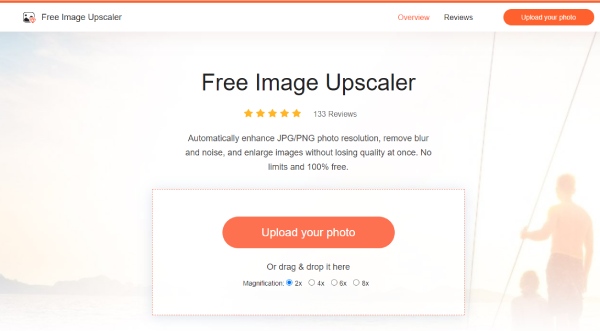
Krok 2Procedury przesyłania i przetwarzania odbywają się jednocześnie. Poczekaj, aż procedura się zakończy. Następnie zobaczysz podgląd powiększonego obrazu do wydruku. Możesz wybrać inną opcję powiększenia, jeśli nie jesteś zadowolony.
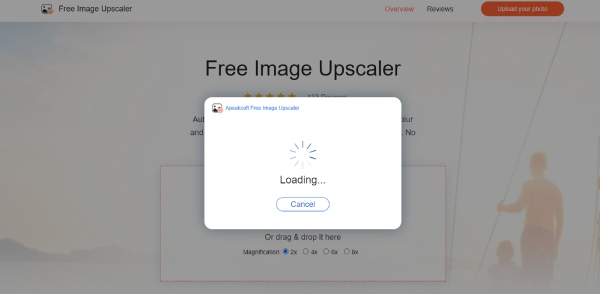
Krok 3Aby pobrać ostateczny obraz o zmienionym rozmiarze, kliknij przycisk Zapisz, wybierz folder docelowy na urządzeniu i pobierz go. Możesz zobaczyć rozdzielczość przed i po w rogu poniżej. The New Image przycisk służy do przesłania kolejnego obrazu w celu ponownego uruchomienia.
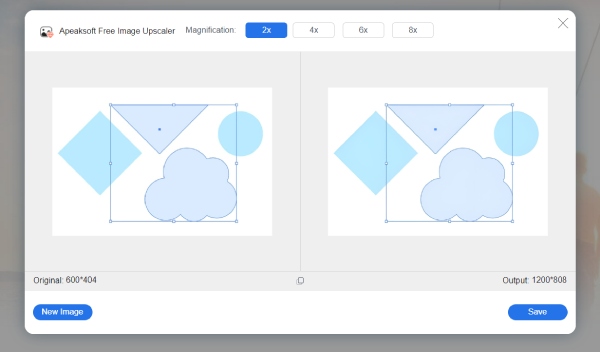
Część 3. Często zadawane pytania dotyczące zmiany rozmiaru obrazów w programie Illustrator
Jak pozwolić programowi Adobe Illustrator zmienić rozmiar pikseli obrazu?
Możesz to zrobić w kroku eksportowania. Podczas eksportowania obrazu o zmienionym rozmiarze możesz zmienić piksele z opcji takich jak średni lub wysoki. Rozmiar i wymiary obrazu również ulegną zmianie.
Adobe Illustrator nie pozwala mi zmienić rozmiaru – jak to naprawić?
Zwykle dzieje się tak z powodu narzędzia do zaznaczania. Musisz włączyć Bounding Box, aby użyć Narzędzie selekcji aby zmienić rozmiar obrazu. Przejdź do menu Widok i kliknij opcję Pokaż pole ograniczające.
Jak zmienić rozmiar obrazów w programie Illustrator w partii?
Trzecia metoda, Selection Tool, jest idealnym rozwiązaniem do zmiany rozmiaru partii. Wystarczy zaimportować obrazy do jednego obszaru roboczego, nacisnąć klawisz Shift i użyć narzędzia do zaznaczania, aby zakreślić je wszystkie w ramce ograniczającej. Następnie możesz zmienić ich rozmiar razem.
Wnioski
Podsumowując, powyższe są wszystkimi szczegółowymi procedurami, których potrzebujesz zmień rozmiar obrazu w programie Illustrator. Te metody nie zniekształcą obrazu w programie Adobe Illustrator i nie musisz się martwić o jakość. Poza tym, jeśli trudno jest sobie pozwolić na Adobe Illustrator, wspomniana powyżej alternatywa jest również doskonałym rozwiązaniem do zmiany rozmiaru lub powiększenia obrazu.